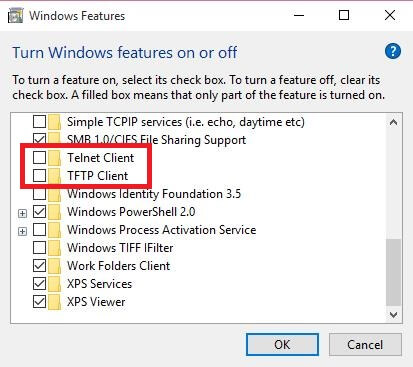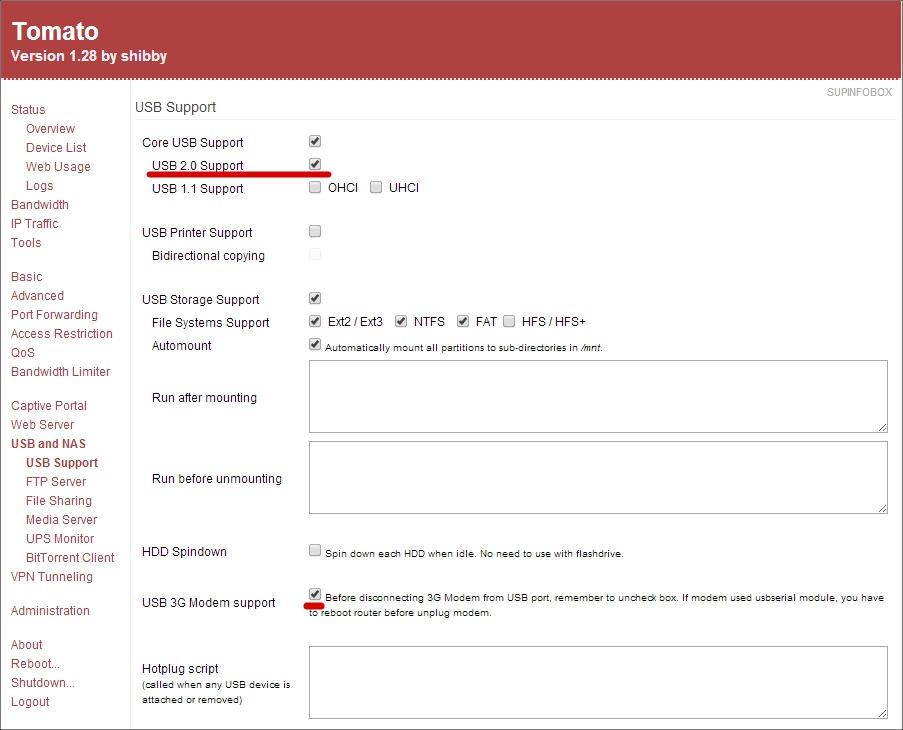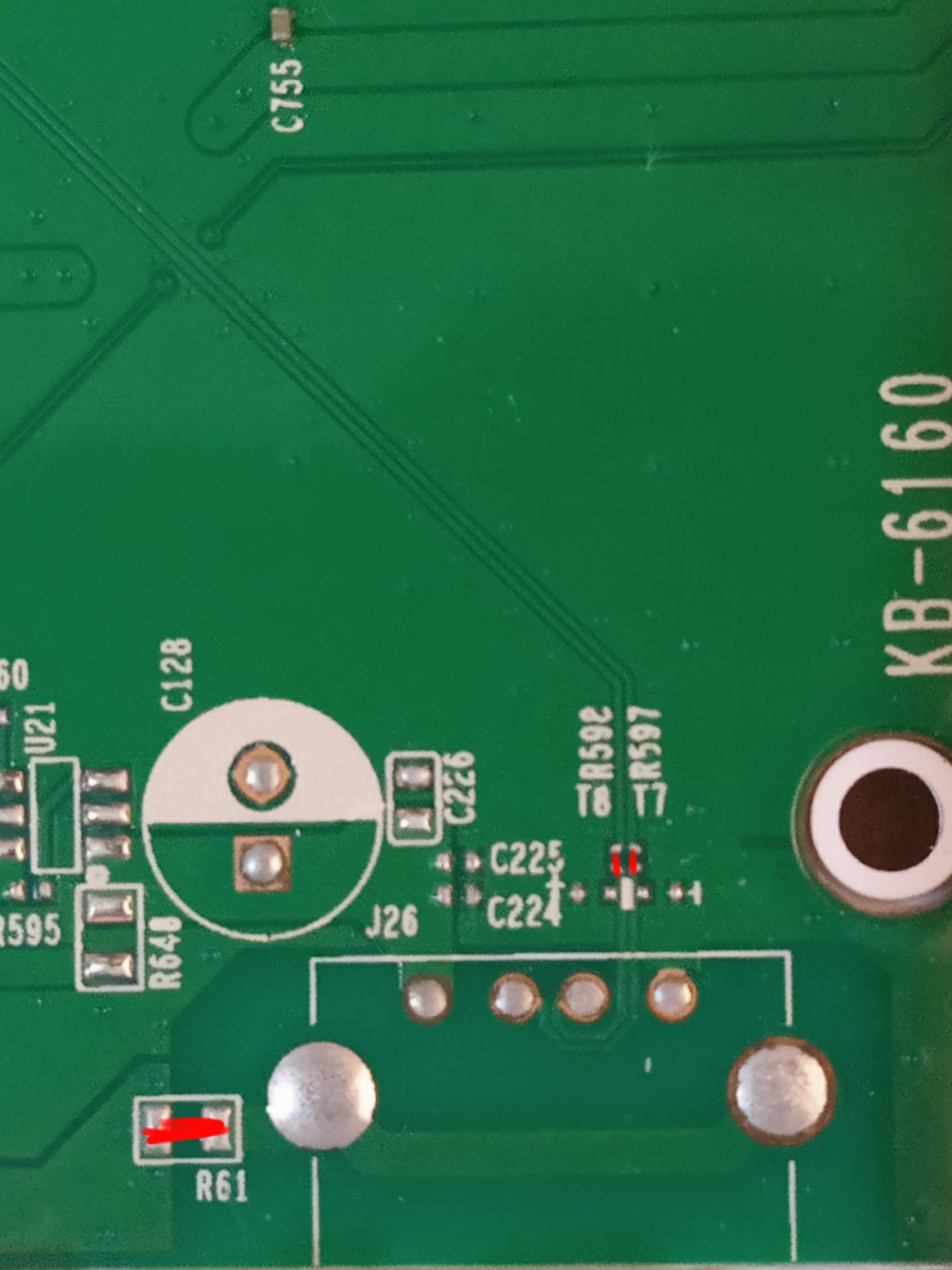Полноценный USB выход на D-link dir-320 A1 на Tomato
В этой статье хочу помочь владельцам достаточно популярного, но уже морально устаревшего D-link dir-320 ревизии A1 разобраться как заставить нормально работать USB в роли файлового сервера, т.к. в интернете я не нашел внятной информации как это сделать, и пришлось собирать пазл по кусочкам.
И так, роутер имеет на себе usb выход, НО… производитель решил, что использовать его нужно только для принт-сервера и не более того. В web интерфейсе родной прошивки можно выбрать только «Настройки принтера». Обновление прошивки ничего не дает.
Т.к. USB выход есть и он может делать, что либо еще кроме выдачи 5 В, то соответственно проблема только одна и это прошивка. Было решено менять.
Начнем по порядку, имелся роутер ASUS RT-N12VP без USB выхода, а так же старенький D-link dir-320 A1, цель была следующая, объединить два роутера в одну сеть и иметь сетевой диск.
Первый подводный камень «сменить прошивку на dd-wrt»
Скажу сразу далее инструкция по прошивке роутера, она одинакова как для dd-wrt, так и для tomato.
В интернете много инструкций где указано что нужно ввести роутер в режим recovery, это делать не нужно для dir-320.
Для начала в панели управления -> включение компонентов windows мы отмечаем галочками telnet и tftp
Затем открываем командную строку и вводим cd c:\ddwrt
Так вы перейдете в раздел с прошивкой которую для dir-320 можно скачать с офф.сайта dd-wrt
Затем вводим в строку tftp -i 192.168.0.1 put firmware.bin , но Enter не нажимаем.
C:\Documents and Settings\someuser> cd c:\dd-wrt
C:\dd-wrt> tftp -i 192.168.0.1 put firmware.bin
Для того что бы прошить роутер нужно отключить питание роутера, подождать хотя бы пару секунд, затем включаем питание и после этого через 1-2 секунды нажимаем Enter для выполнение нашей команды. Окно выдаст об успешной передаче данных и на этом остается просто подождать 5-7 мин. Если окно выдало сбой связи то вы слишком долго ждали либо наоборот нажали слишком рано, попробуйте еще раз.
Второй камень dd-wrt vs. tomato
После истечения времени выключите питание и снова включите, зайдите в WEB меню роутера уже на dd-wrt И…… обнаружите что раздел usb в настройках отсутствует напроч. Я перепробовал разные версии dd-wrt и в итоге решил попробовать tomato.
Бралась прошивка c http://tomatousb.org/download -> Kernel 2.4 (stable) -> Std
Прошил по примеру выше прошивкой tomato-NDUSB-1.28.8754-Std, только нужно переименовать фаил в firmware и поменять расширение на bin, зашел в веб (ip адрес у томато 192.168.1.1) и наконец увидел желанные file sharing и ftp.
Дальше все просто заходим в меню usb ставим галочку на Core USB Support, вставляем флешку с файловой системой fat32, и в разделе file sharing выбираем Enable File Sharing YES, и дальше настраиваем под себя пароль доступа и т.д.
Для объединения роутеров нужно соединить их проводом любыми портами LAN. Если у нас главный роутер имеет 192.168.1.1 в настройка tomato указать адрес роутера к примеру 192.168.1.2, если же главный 192.168.0.1 то tomato будет 192.168.0.х, где х любая цифра(последняя цифра не столь важна главное что бы не 1 и не 255),
Итог
Dir-320 очень дешев и с рук его можно купить за 200-350 руб., но за эти деньги вы получите свой NAS хоть и без торрентов и т.д. Лучшего варианта в пределах этой суммы придумать сложно.
Надеюсь статься пригодится и вам не придется трать время на поиск решения.
Перепрошивка роутера из Китая клона Hame-A15
По приходу из Китая, заказанного на алиэкспрессе, маленького роутера с поддержкой 3G/4G модемов (ссылка на алиэкспресс), занялся его перепрошивкой на OpenWRT, так как считаю ее более универсальной, у нее больше возможностей, конечно для того что бы просто подключиться к интернету, родную прошивку роутера можно оставить. Внимание! Прошивать роутер вы можете на свой страх и риск, его можно «убить» этими манипуляциями.
Фото роутера с поддержкой 4g модемов
На сайте 4pda.ru есть достаточно информации по прошивки подобных роутеров на чипе RT5350, для того что бы убедиться что у меня именно он, я его разобрал, вот фото этого чипа
Информация достаточно поверхностная, и конкретных пошаговых инструкция как прошить роутер и не «убить» его, (еще говорят «окирпичить», получить кирпич), нет. Дело в том что для его перепрошивки требуется через протокол telnet подгрузить загрузчик сделанный нашими ребятами с 4pda, а затем уже шить нужную прошивку, как я понял есть две популярные прошивки это сделанная на базе OpenWRT под кодовым названием «Хитрый домовенок», и прошивка от роутеров Zyxel Kinnetik.
Кстати часто сталкиваюсь с техникой Zyxel, и не знаю как правильно произносить название, дак вот, только что порылся в интернете, и выкладываю скрин из википедии:
Зайксель! Вопрос снят, но по старой памяти, слэнговый это конечно — зухель ))). Отвлекся.
Продолжаем пытать 4g роутер из Китая. Я решил ставить OpenWRT, так как функционал у нее побогаче. Для того что бы не убить роутер прошивкой, ему нужно поставить другой загрузчик, делается это через протокол телнет, с помощью программы-клиента Putty.
Так выглядит родная прошивка роутера, называется она Qualcomm, по мне так унылое г.
Для прошивки я подключил роутер к компьютеру с помощью LAN кабеля (2), питание взял с USB порта (1), подключаем так же флэшку с файлами для прошивки (3).
Флэшка должна быть отформатирована в FAT32, если будет в NTFS то файлы через putty не видит.
На отформатированную флэшку, в корень, нужно распаковать архив и положить эти файлы (это загрузчик и прошивка OpenWRT)
Запустил программу Putty, настраиваю соединение с модемом.
- Это IP адрес роутера по умолчанию, он написан на самом роутере
- Порт я оставил как был, возможно еще 22
- Протокол поставил «Telnet»
- Когда все настроено, нажал «open» (4)
После этого, запустится окно терминала, нужно ввести логин и пароль администратора. Он по умолчанию написан там же где и IP адрес
Вводим в терминале: admin, нажимаем enter, вводим admin. Все подключились.
ВНИМАНИЕ! До конца процедуры перепрошивки не перезагружаем роутер
Все команды можно открыть в текстовом файле, что бы не набирать вручную, так как сайт закрыт от копипастеров.
Теперь нужно посмотреть смонтировалась ли флэшка, и видно ли файлы на ней. Для этого набираем команду:
возможно увидим несколько разделов sda1 , sda2 и т.д., у меня был один, нужно перейти в него, набираем команду
Видим что у нас в этом разделе (синий прямоугольник), в нем лежат файлы прошивки и загрузчика (зеленый овал). Нужно прошить загрузчик, для этого набираем команду (2 на картинке ниже).
mtd_write write /media/sda1/boot_tftp.img Bootloader
Ждем выполнения этой команды. После того как загрузчик установлен, прошиваем прошивкой OpenWRT, для чего пишем
mtd_write write /media/sda1/firmware.bin Kernel
После того как прошивка установилась, пишем команду reboot.
Загрузчик прошивается быстро (секунд 5-7), а прошивка немного подольше (10-20 сек).
Теперь мы имеем дешевый китайский роутер с нашей русифицированной прошивкой. Закрываем Putty, в строке браузера пишем адресс 192.168.1.1, заходим в вэбморду, наслаждаемся)))
У меня все, спасибо за внимание.
Тут статья о том как сделать интернет на даче с этим роутером.
По просьбе Николая, выкладываю скриншоты прошивки Домовенок, ну как скриншоты, фотографии с экрана с помощью телефона, нет просто на нетбуке проги для скриншотов
Возвращаем Keenetic-у KN-1310 поддержку usb модема
Небольшое отступление: кто хочет потратить время узнать зачем я его вообще стал переделывать, пожалуйста, под /cut.
Это статья не о том как я зажопил пожалел 1000 рублей и не купил маршрутизатор с поддержкой usb, а о реальной проблеме нашего единственного в районе интернет провайдера, который не хочет нормально работать, зато оплату берет с охотой и вовремя.
Довольно давно, я купил маршрутизатор keenetic kn-1310. При выборе на тот момент мне совершено были не важны доп. опции вроде подключения usb накопителей и модемов, поэтому купил самый бюджетный.
Я просто устал бодаться с провайдером и решил перейти на мобильный интернет благо покрытие hspa+ и lte у нас замечательное. Но данный маршрутизатор поддержку usb не имеет в отличии от его старших братьев и банальное любопытство привело к его вскрытию…
Вскрыв маршрутизатор, мы видим не распаянный порт usb, посмотрев datasheet на процессор MT7628, видим что данный процессор поддерживает usb, а вскоре я понял что все старшие братья этого маршрутизатора имеют практические идентичные железо. На дорожках идущих к usb порту отсутствовали перемычки их необходимо допаять как на фото:
Перемычки я выпаял со старого dsl модема, но можно припаять проволочки.
Затем необходимо на порт usb подать +5v для этого нужно либо паять всю обвязку как на схеме, либо использовать любой dc-dc понижающий преобразователь так как питается маршрутизатор от +9v.
У меня достаточно много зарядок используемых в авто поэтому я приколхозил одну из них.
Вот схема от куда я взял питание +9v и куда необходимо подать на usb +5v:
Фото с припаянным dc-dc преобразователем:
Далее необходимо прошить наш маршрутизатор, для этого скачивам Keenetic Recovery
Я не стану расписывать процесс перепрошивки читаем на официальном сайте также в скачанной и распакованной программе для прошивки есть инструкция.
После данный манипуляций маршрутизатор будет поддерживать usb модем, кому необходима поддержка накопителей прошивайте под kn-1410.
Всем спасибо за внимание, надеюсь кому-то будет полезно.